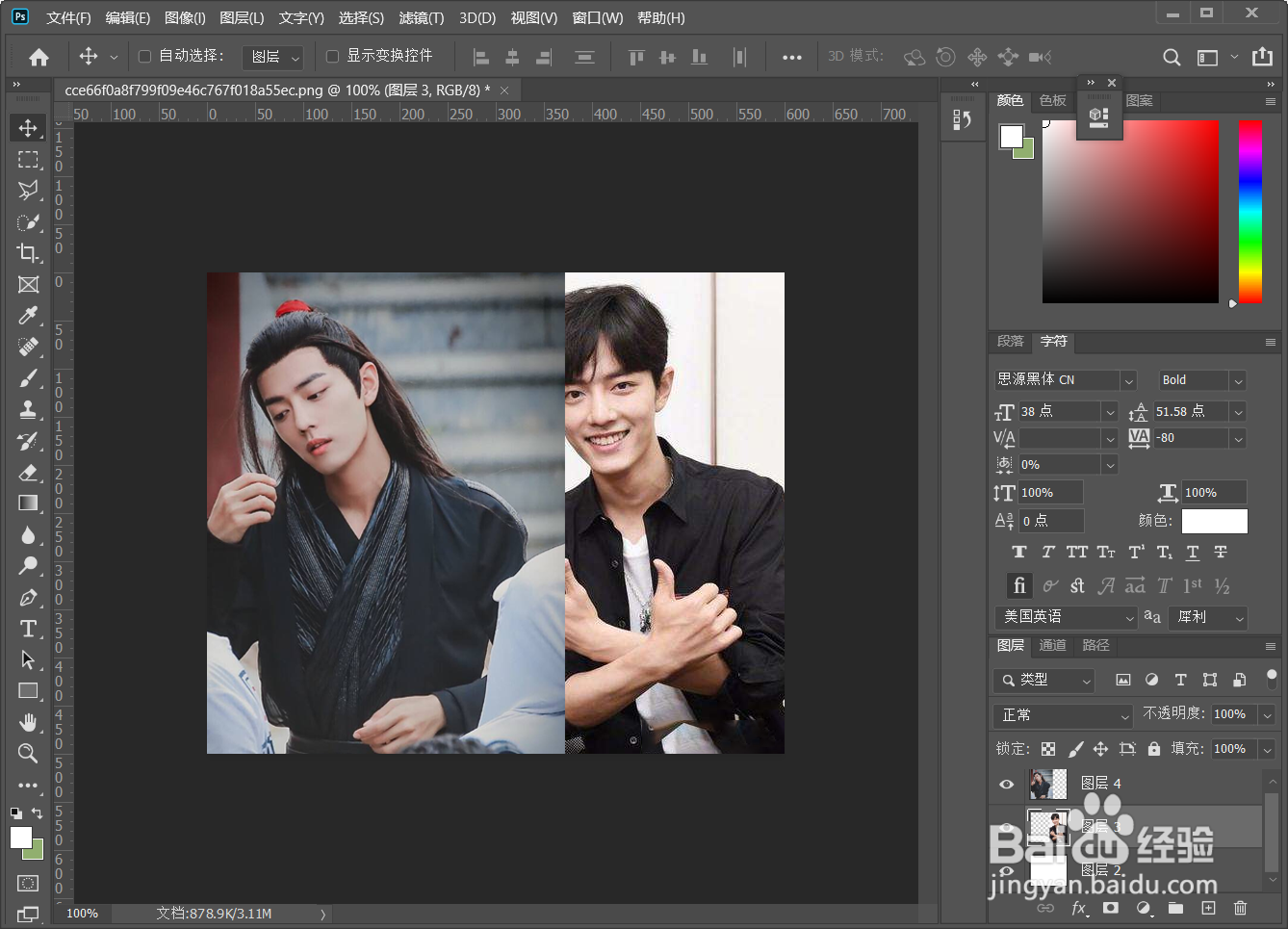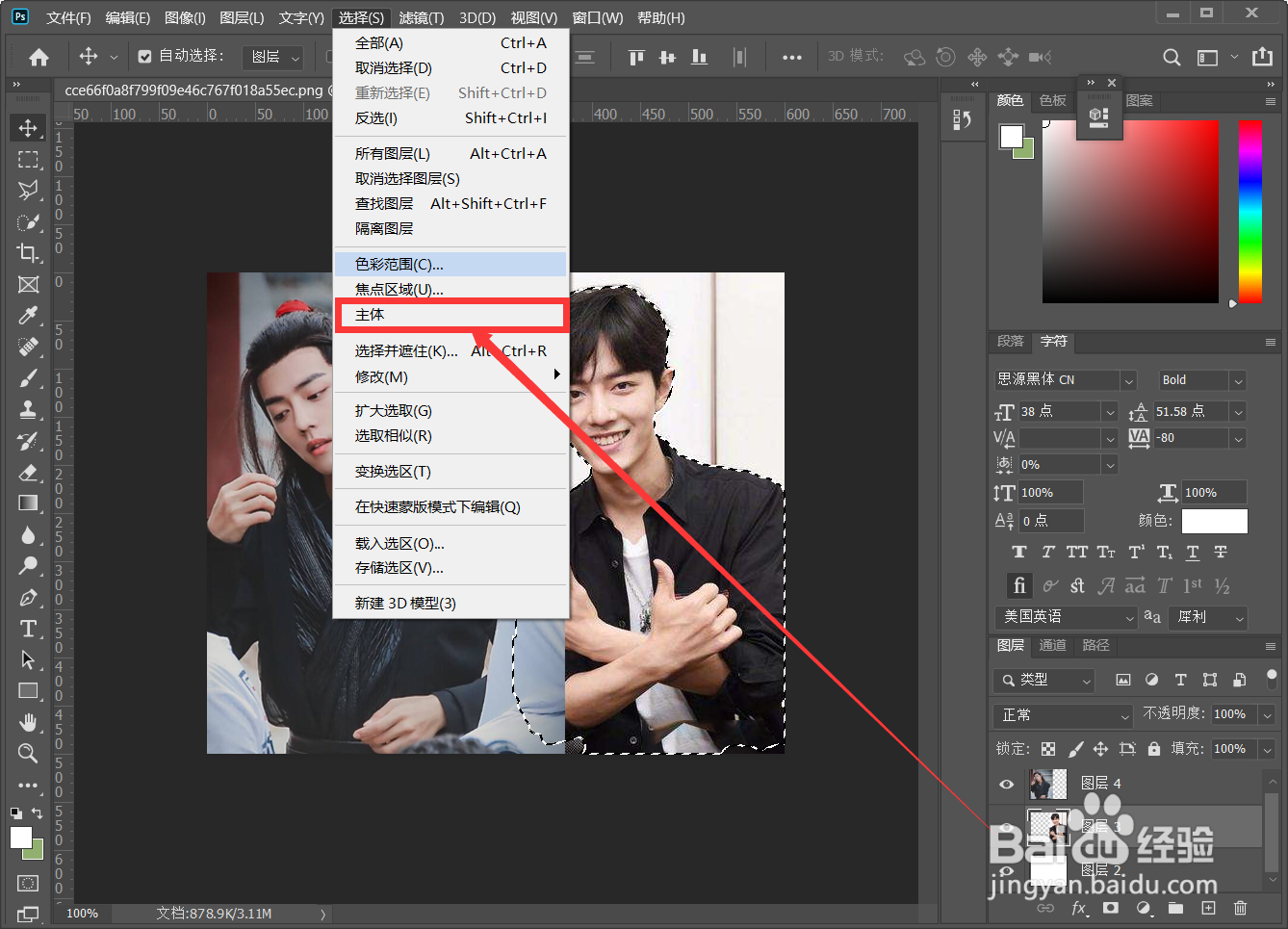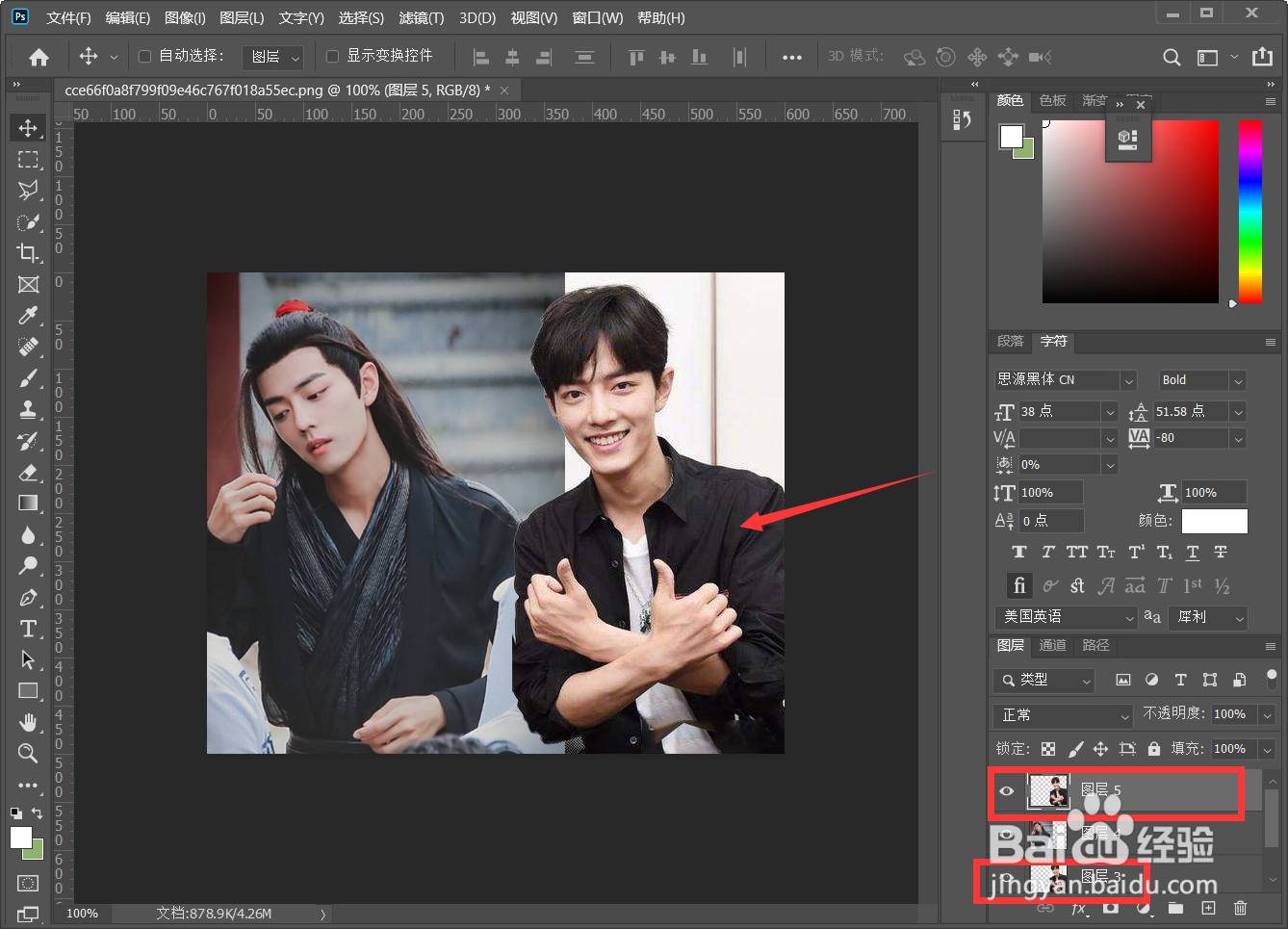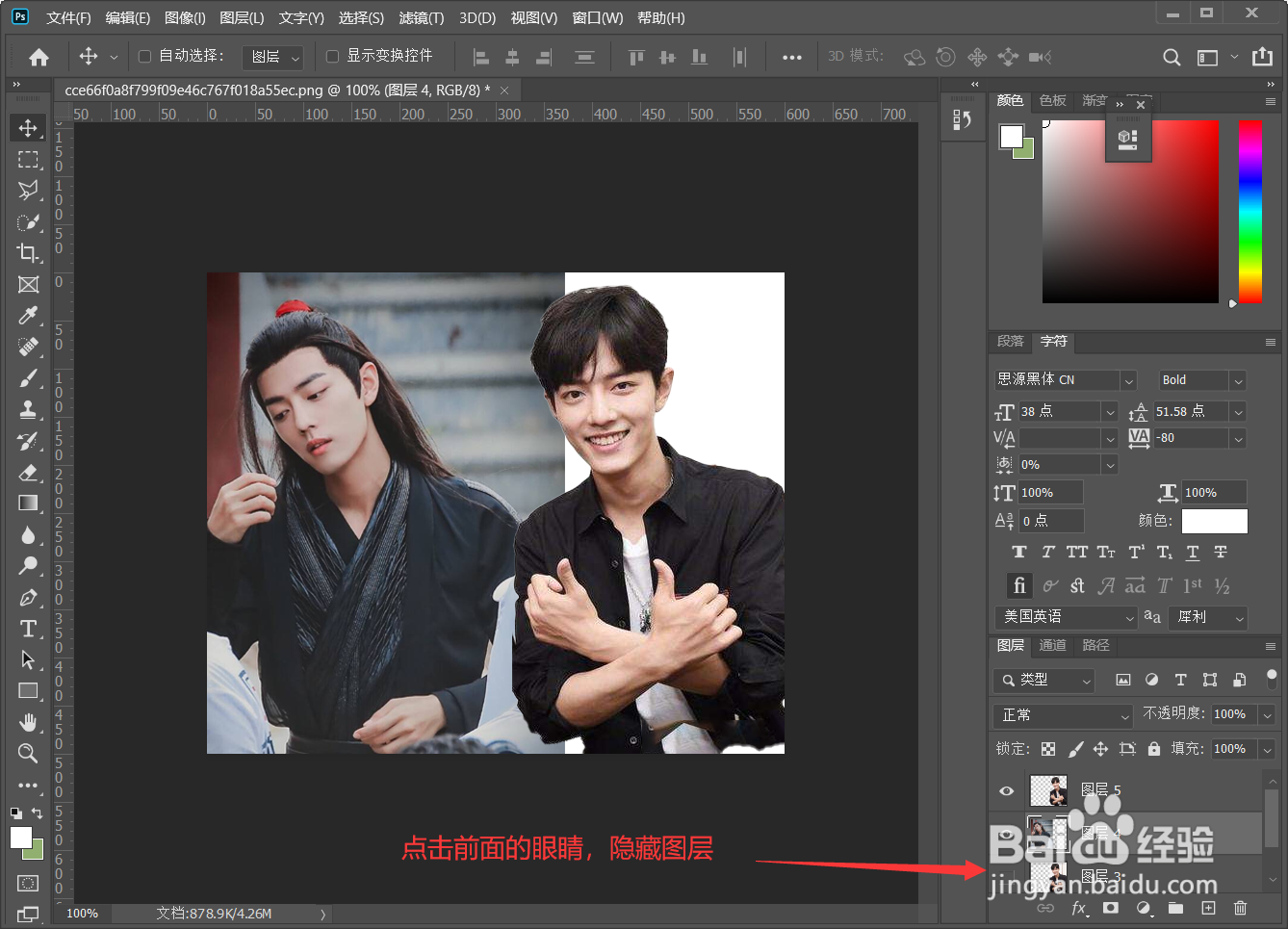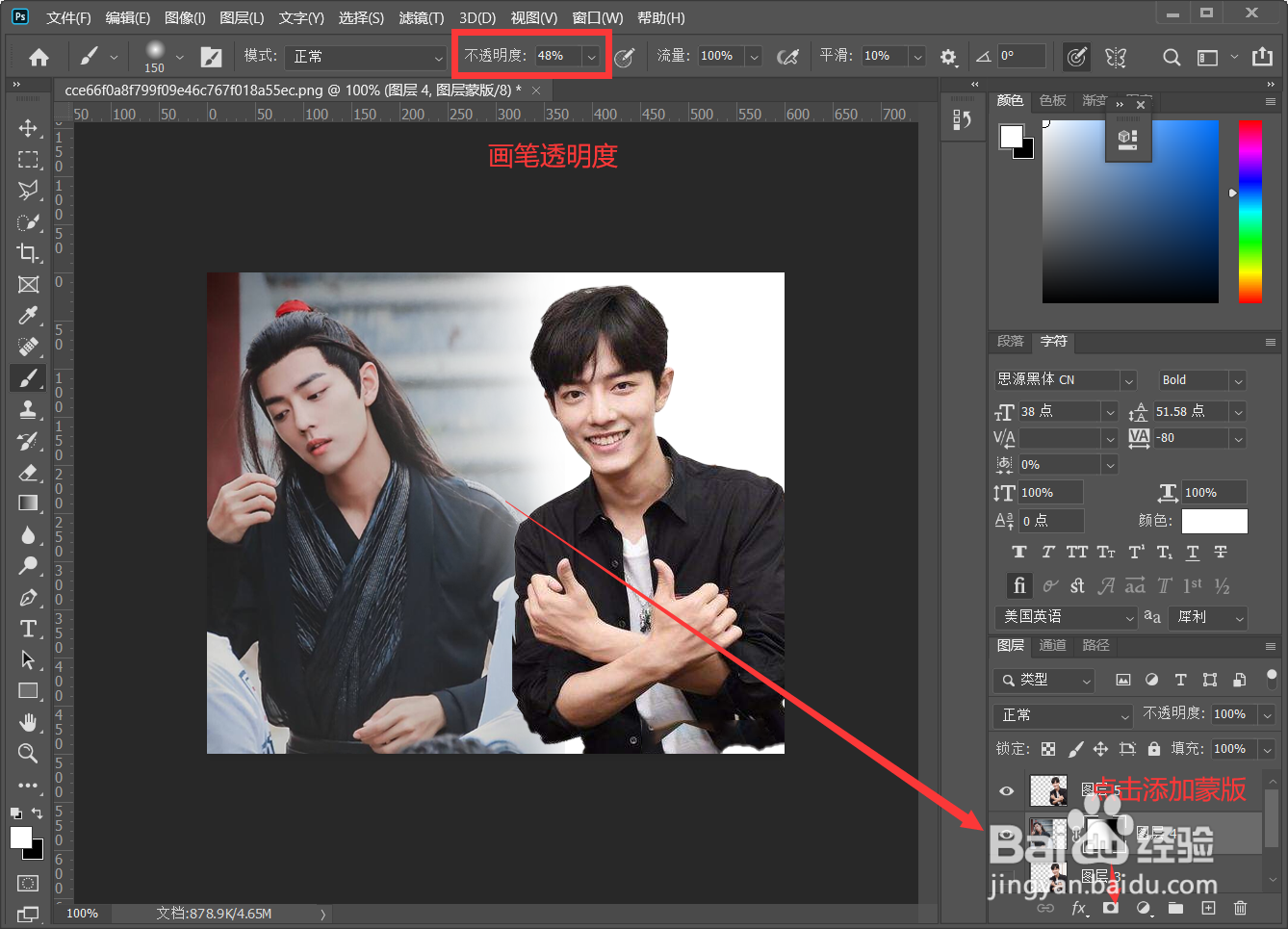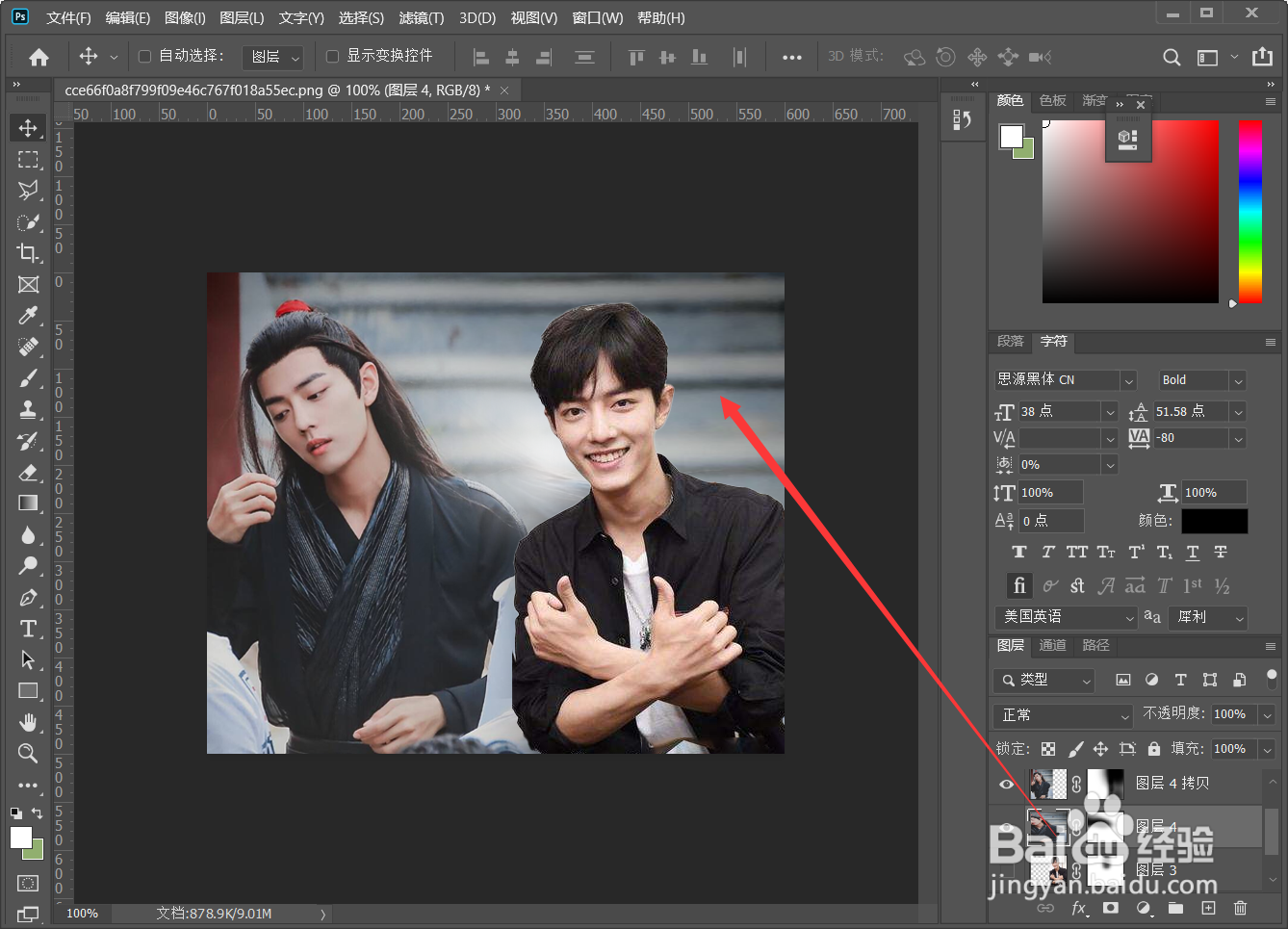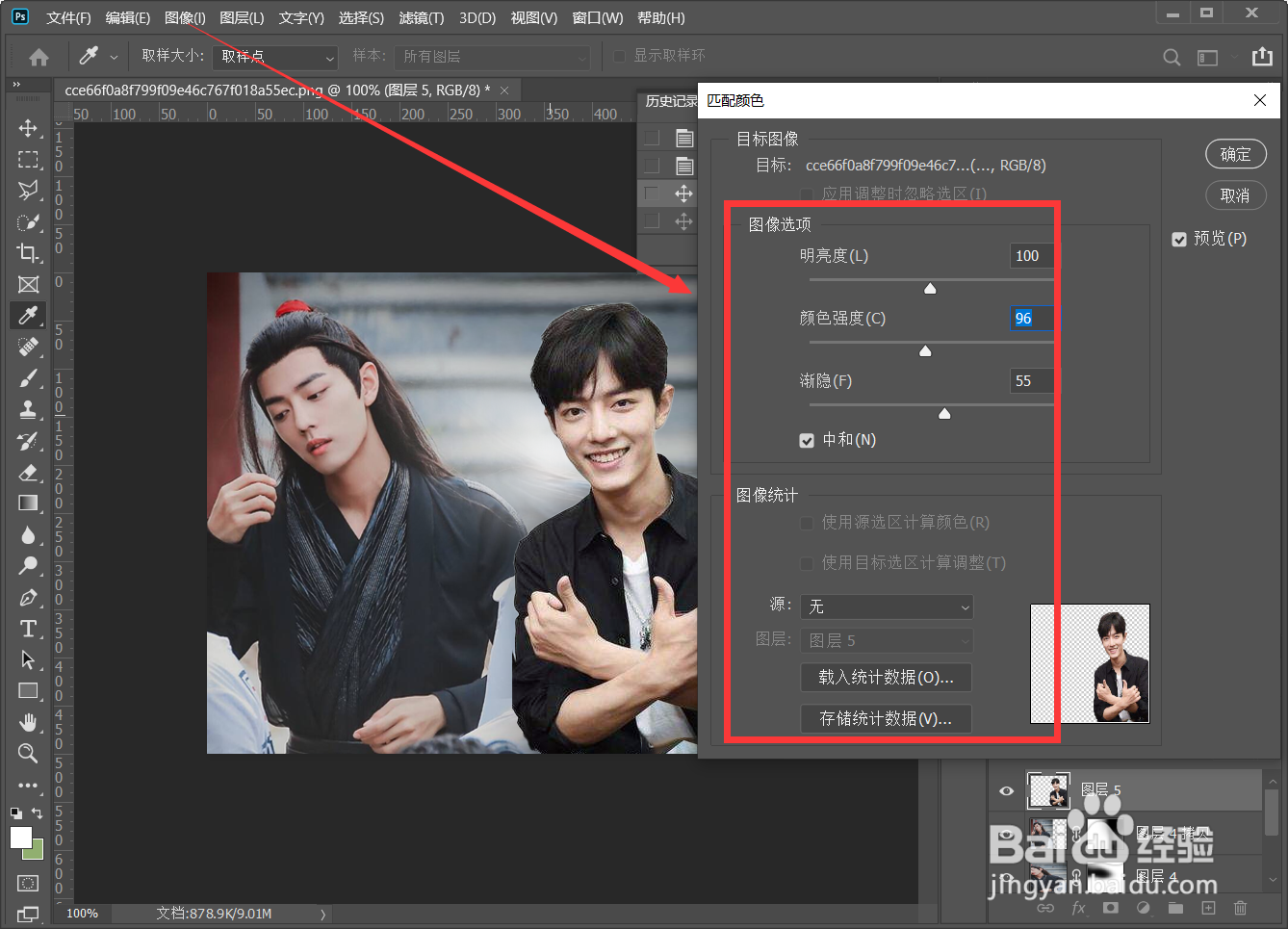ps怎么把一张图片放到另一张上面
1、打开ps素材,拖入你想合成的两张照片素材,并调整好合适的位置大小
2、然后选择图层3——顶部导航栏——选择——主体(将人物抠选处理)(此功能需要ps2020版本才有)
3、ctrl+J复制图层,并将复制图层调至顶层
4、然后将图层3隐藏掉
5、然后选择图层4添加蒙版,用黑色,透明度50左右的画笔过渡一下边缘
6、最后右边添加一下背景(我这里是利用图层4来制作统一背景)再利用蒙版,来过渡自然
7、选择抠选出来的图层,点击顶部导航栏,图像——调整——匹配颜色(参数根据实际图片来调节)
8、得最终效果
声明:本网站引用、摘录或转载内容仅供网站访问者交流或参考,不代表本站立场,如存在版权或非法内容,请联系站长删除,联系邮箱:site.kefu@qq.com。
阅读量:74
阅读量:80
阅读量:26
阅读量:74
阅读量:95